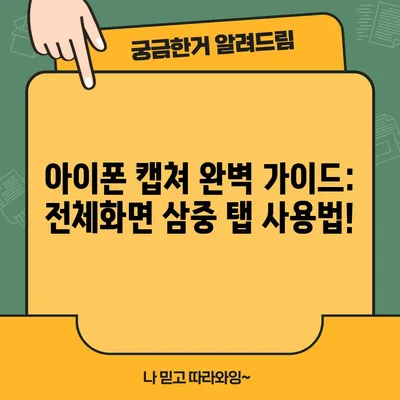아이폰 캡쳐 총정리전체화면 삼중 탭
아이폰 캡쳐 방법을 총정리합니다. 전체화면 캡쳐부터 삼중 탭 설정까지, 상세하게 알아보세요!
아이폰 캡쳐 버튼 조작 방법
안녕하세요! 여러분, 오늘은 아이폰 캡쳐 총정리 전체화면 삼중 탭에 대해 심도 깊은 정보를 제공하고자 합니다. 아이폰에서 화면의 특정 장면을 캡쳐하는 방법은 여러 가지가 있습니다. 그 중에서도 기본적인 방법인 전원 버튼과 볼륨 UP(+) 버튼을 동시에 사용하는 방법이 있습니다. 이는 모든 아이폰 사용자에게 가장 보편적으로 알려진 방법입니다.
아이폰의 오른쪽에는 전원 버튼이 있으며, 왼쪽에는 볼륨 버튼이 위치해 있습니다. 이 두 버튼을 동시에 누르는 것이 가장 중요합니다. 많은 사용자들이 버튼을 누르는 시점을 놓쳐서 캡쳐에 실패하는 경우가 있는데, 이를 피하기 위해서는 버튼을 빠르게 누르고 빼는 것이 좋습니다. 만약 버튼을 길게 누르면 아이폰이 종료될 수 있으니 주의가 필요합니다.
| 버튼 조작 방법 | 기능 |
|---|---|
| 전원 버튼 + 볼륨 UP | 화면 캡쳐 |
| 버튼 길게 누르기 | 아이폰 종료 |
이 방법으로 캡쳐가 실패하게 되면, 왜 그렇게 되었는지 느끼고 확인해야 합니다. 캡쳐가 정상적으로 이루어지면 화면이 잠시 번쩍이며 미리보기 이미지가 화면 아래쪽에 나타납니다. 이곳에서 캡쳐된 이미지를 간단하게 편집할 수 있습니다. 예를 들어, 캡쳐한 화면에서 필요 없는 부분을 제거하거나, 다양한 도형, 텍스트를 추가하는 것도 가능합니다.
그리고 Apple의 iOS가 업데이트 되면서, 이전 버전에서 불편했던 점들이 개선되기도 합니다. 그 중 하나가 캡쳐 기능에 대한 개선인데, 이제는 더욱 직관적이고 사용자 친화적으로 변화되었습니다. 만약 만약 캡쳐를 자주 해야 하는 사용자라면, 약간의 연습이 필요할 수 있습니다. 쉬운 방법이지만 자주 사용하다 보면 더 능숙하게 캡쳐할 수 있습니다.
마지막으로 말씀드리고 싶은 점은 캡쳐 후에는 결과물을 확인하는 것이 중요합니다. 경우에 따라 화면의 일부가 잘리거나, 원하는 내용만큼 캡쳐되지 않을 수 있습니다. 따라서, 여러 번 시도하여 가장 좋은 결과를 얻도록 하는 것이 중요합니다.
💡 유튜브 자동재생과 반복 재생 기능을 지금 바로 알아보세요! 💡
아이폰 캡쳐 Assistive Touch 사용법
이번 섹션에서는 아이폰에서의 캡쳐를 더욱 쉽게 해주는 보조기능인 Assistive Touch 활용법에 대해 알아보겠습니다. 많은 사람들은 이번 기능이 어떻게 작동하는지 혹시 모르실 수 있습니다. Assistive Touch는 설정에서 쉽게 활성화할 수 있으며, iOS의 사용자 맞춤 기능 중 하나입니다. 이 기능을 통해 단순한 버튼 조작 없이도 다양한 기능을 수행할 수 있습니다.
먼저, 설정 앱에 들어가서 손쉬운 사용 메뉴를 선택한 후, 터치 항목으로 들어갑니다. 그 다음 AssistiveTouch를 찾아 스위치를 활성화해주시면 됩니다. 화면에 작은 동그란 버튼이 나타나며, 이 버튼을 이용해 다양한 기능을 실행할 수 있습니다. 이 버튼을 누르면 메뉴에서 여러 기능을 선택할 수 있습니다.
| Assistive Touch 동작 | 설명 |
|---|---|
| 단일 탭 | AssistiveTouch 버튼 한번 눌러 캡쳐 |
| 이중 탭 | AssistiveTouch 버튼 두 번 눌러 캡쳐 |
| 길게 누르기 | 특정 기능 실행 |
특히 사용자 설정에서 스크린샷 기능을 위와 같이 설정하여 사용하실 수 있습니다. 단일 탭, 이중 탭, 길게 누르기 중 원하는 방식으로 설정하면 그에 따라 효과를 볼 수 있습니다. 예를 들어, 이중 탭으로 설정하면 AssistiveTouch 버튼을 두 번 누를 때마다 스크린샷이 촬영됩니다.
하지만 사용 중 주의해야 할 사항이 있습니다. 화면에 항상 표시되어 있는 동그란 버튼 때문에 동영상을 시청하거나 웹 서핑을 할 때 약간의 방해가 될 수 있습니다. 이러한 점을 감안하고 사용하시는 것이 좋습니다. 또한, 이 기능은 물리적 버튼이 고장났거나, 불편한 경우에 특히 유용하게 사용할 수 있는 점을 강조하고 싶습니다.
한편, 이 AssistiveTouch의 추가적인 장점은 다른 기본 기능으로도 활용 가능하다는 것입니다. 이를 통해 아이폰의 다양한 기능을 보다 쉽게 사용할 수 있기 때문에, 활용을 위한 설정이 반드시 필요합니다. 또한, 캡쳐 이후에는 항상 결과물을 다시 확인하여 필요 없는 내용을 잘라내는 것도 잊지 마시기 바랍니다.
💡 카카오톡 웹에서 캡처한 화면을 쉽게 편집하고 공유하는 방법을 알아보세요. 💡
아이폰 뒷면 탭 기능 활용하기
아이폰에는 뒷면 탭이라는 흥미로운 기능이 있습니다. 이를 통해 아이폰 후면을 터치하여 스크린샷을 캡쳐하는 것이 가능합니다. 이 기능은 iOS 14 이상에서만 작동하므로 먼저 자신의 iOS 버전이 해당 버전인지 확인하는 것이 중요합니다. 일반적으로 많이 사용하는 기능이 아닐 수 있지만, 한 번 활용해보면 꽤 유용하게 느껴질 것입니다.
기능을 사용하기 위해서는 먼저 설정 앱으로 들어가 손쉬운 사용을 선택하고, 터치 메뉴로 이동합니다. 그 다음 뒷면 탭을 찾아서 이중 탭 또는 삼중 탭 중 원하는 동작을 설정하면 됩니다. 설정이 완료된 후에는 뒷면을 두 번 혹은 세 번 탭하여 스크린샷이 촬영됩니다.
| 동작 설정 | 설명 |
|---|---|
| 이중 탭 사용 | 뒷면을 두 번 터치하여 캡쳐 |
| 삼중 탭 사용 | 뒷면을 세 번 터치하여 캡쳐 |
하지만 뒷면 탭 기능도 주의해야 할 점이 있습니다. 예를 들어, 뒷면을 두 번 터치해서 캡쳐하기로 설정하면, 의도치 않게 스크린샷이 촬영되는 경우가 있습니다. 그래서 필자는 삼중 탭을 사용하는 것을 권장합니다. 이렇게 설정하게 되면, 세 번의 터치가 필요하므로 의도치 않게 스크린샷이 촬영되는 상황을 피할 수 있습니다.
이 통합된 기능을 사용하여, 손쉽게 원하는 화면을 캡쳐할 수 있고, 특히 손이 닿기 어려운 위치에 있는 버튼을 누르지 않아도 돼 불편함이 줄어듭니다. 또한, 휴대폰을 한 손으로 조작하거나 소셜 미디어에 공유할 때 매우 편리함을 느낄 수 있습니다.
마지막으로, 뒷면 탭 기능을 사용할 때는 아마도 주의 깊은 태도가 필요합니다. 처음에 이 기능에 익숙하지 않다면 잘못된 캡쳐가 많이 발생할 수 있지만, 일정 시간 사용하게 되면 점차 나아질 것입니다.
💡 노트북 화면 캡처의 다양한 방법을 알아보세요! 💡
아이폰 전체 페이지 캡쳐하기
아이폰을 사용하면서 웹 브라우징을 하면서 전체 페이지를 캡쳐해야 하는 경우가 있습니다. 특히 중요한 정보나 분량이 많은 페이지를 기록하고 싶을 때 유용합니다. 아이폰의 사파리 웹브라우저는 전체 페이지 캡쳐를 지원하므로, 이를 활용하는 방법에 대해 설명드리겠습니다.
먼저, 사파리 웹브라우저를 열고 캡쳐하고 싶은 웹 페이지로 이동합니다. 이 페이지에서 화면 캡쳐를 원하는 방법으로 실행하면 됩니다. 예를 들어, 전원 버튼과 볼륨 UP 버튼을 동시에 누르는 방법이 있습니다. 이렇게 해서 스크린샷이 찍히면 화면 왼쪽 하단에 미리보기 창이 나타납니다.
| 단계 | 설명 |
|---|---|
| 웹페이지 열기 | Safari 브라우저를 열고 원하는 페이지 이동 |
| 캡쳐 수행 | 전원 + 볼륨 UP 버튼 동시 클릭 |
| 미리보기 창 열기 | 화면 하단 위치의 미리 보기 터치 |
이 미리보기 창이 뜨면, 약 5초 이내에 해당 창을 터치하여 편집 기능을 실행할 수 있습니다. 여기서 주의할 점은 미리보기 창을 터치하는 순간, 전체 페이지 캡쳐 옵션을 선택해야 한다는 것입니다. 전체 페이지 옵션을 선택하면, 해당 웹페이지의 모든 내용을 포함하는 이미지가 생성됩니다.
이렇게 생성된 이미지는 저장 형식을 선택할 수 있습니다. PDF 형식이나 JPEG 형식 중에서 선택하여 저장할 수 있으며, 필요할 시 이를 활용해 다양한 방법으로 사용이 가능합니다. 특히 문서화 하거나, 소셜 미디어에 업로드 할 때 매우 유용합니다.
결과적으로, 아이폰을 사용하며 전체 페이지를 캡쳐하는 것은 다양한 상황에서 유용할 수 있으며, 특히 정보를 정확하게 기록하고 싶을 때 필요한 기능입니다. 캡쳐 후에는 반드시 결과물과 내용을 점검하시게 되면 더 효율적인 정보 기록에 도움이 될 것입니다.
💡 갤럭시 굿락으로 스마트폰을 더 스마트하게 변신시키는 법을 확인해 보세요. 💡
결론
아이폰 캡쳐 총정리 전체화면 삼중 탭을 통해 여러분은 캡쳐 기능에 대한 깊이 있는 이해를 얻으셨기를 바랍니다. 기본적인 버튼 조작부터 Assistive Touch, 뒷면 탭 설정, 전체 페이지 캡쳐까지 다양하게 활용할 수 있는 방법을 알아보았습니다. 이러한 기능들을 적절하게 활용하게 되면 정보 기록은 물론, 소셜 미디어에 콘텐츠를 공유하는 데에도 도움이 될 것입니다.
따라서, 여러분도 지금 바로 이 유용한 기능들을 적극적으로 사용해보시기를 권장합니다. 아이폰의 다양한 캡쳐 방법을 통해 필요한 정보를 놓치지 않게 되고, 각종 상황에서 더욱 유용하게 아이폰을 활용해 보세요. 오늘도 유익한 정보가 되셨길 바라며, 더 많은 팁을 알고 싶다면 앞으로도 계속 지켜봐 주시기 바랍니다!
💡 갤럭시 굿락의 숨겨진 기능을 알아보세요! 💡
자주 묻는 질문과 답변
💡 노트북 화면 캡쳐의 간편한 방법을 지금 알아보세요! 💡
질문1: 아이폰에서 캡쳐가 되지 않는 이유는 무엇인가요?
답변1: 캡쳐가 되지 않는 경우는 버튼 조작을 잘못했거나, 버튼에 문제가 있을 수 있습니다. 특히 버튼을 길게 누르면 아이폰이 종료될 수 있으니 주의하세요.
질문2: Assistive Touch를 통해 스크린샷을 찍으려면 어떻게 해야 하나요?
답변2: 설정 > 손쉬운 사용 > 터치 > Assistive Touch를 활성화한 후, 사용자 설정에서 캡쳐 동작을 설정하면 됩니다.
질문3: 뒷면 탭 기능을 설정하고 싶다면?
답변3: 설정 > 손쉬운 사용 > 터치 > 뒷면 탭으로 들어가 이중 탭 또는 삼중 탭으로 원하는 기능을 설정하면 됩니다. 삼중 탭 설정을 추천합니다.
질문4: 전체 페이지 캡쳐는 어떻게 하나요?
답변4: 사파리에서 원하는 페이지를 열고, 캡쳐 후 미리보기 창에서 전체 페이지 옵션을 선택하면 됩니다. 저장 형식도 선택 가능합니다.
질문5: 캡쳐 이후에도 편집이 가능한가요?
답변5: 네, 캡쳐 후 미리 보기 창에서 바로 편집 기능을 사용할 수 있어 다양한 변경을 할 수 있습니다.
아이폰 캡쳐 완벽 가이드: 전체화면 삼중 탭 사용법!
아이폰 캡쳐 완벽 가이드: 전체화면 삼중 탭 사용법!
아이폰 캡쳐 완벽 가이드: 전체화면 삼중 탭 사용법!